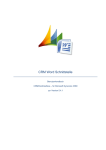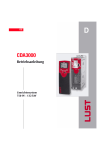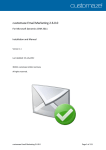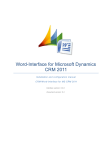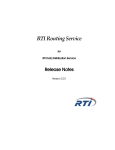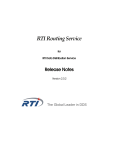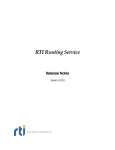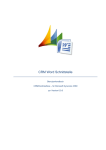Download User manual - Donaubauer AG
Transcript
Handbuch für das AddOn Active Directory Synchronisation (ADSynchronisation) __________________________________________________________________________ ___ Benutzerhandbuch CRMAD Synchronisation – für Microsoft Dynamics CRM 2013 zur Version 6.0.1 DONAUBAUER AKTIENGESELLSCHAFT Inhalt 1. 2. Vorwort .................................................................................................................... 3 Installation ............................................................................................................... 4 2.1. 2.2. 2.3. Technische Installationsvoraussetzungen ............................................................................ 4 Rechte zur Installation der AD Synchronisation .................................................................... 4 Importieren der Lösung ........................................................................................................ 4 3. Lizenzanforderung.................................................................................................. 8 3.1. 3.2. Automatische Lizenzanforderung ......................................................................................... 8 Lizenzanforderung ohne Internetverbindung ...................................................................... 11 4. Konfiguration der Einstellungen.......................................................................... 13 4.1. Das Log Level.................................................................................................................... 14 4.2. Das Tracing Level .............................................................................................................. 15 4.3. Die Synchronisation ........................................................................................................... 16 4.3.1. E-Mail Empfänger ID ......................................................................................................... 16 4.3.2. Testmodus......................................................................................................................... 17 4.3.3. Benutzer Aktivieren............................................................................................................ 18 4.3.4. Benutzer Deaktivieren........................................................................................................ 19 4.4. Die Feldzuordnung ............................................................................................................ 20 4.4.1. Felder der Standard-Version .............................................................................................. 22 4.4.2. Felder der Enterprise-Version ............................................................................................ 22 4.5 Die Rechtezuordnung ............................................................................................................... 23 5. Nutzung der Active Directory Synchronisation .................................................. 30 5.1. Die E-Mail Benachrichtigung .............................................................................................. 36 5.1.1 Benutzerdaten-Synchronisation ............................................................................................. 36 5.1.2 Rechtesynchronisation........................................................................................................... 37 6. 7. 8. Update ................................................................................................................... 38 Deinstallation der Active Directory Synchronisation ......................................... 40 Anhang: Beispiele für die Zuordnungs-XML....................................................... 43 8.1. 8.2. 8.3. Standard-Vorlage der Feldzuordnungs-XML ...................................................................... 43 Enterprise-Vorlage der Feldzuordnungs-XML ..................................................................... 44 Vorlage der Rechtezuordnungs-XML ................................................................................. 45 Seite 2 von 46 Donaubauer Aktiengesellschaft, Wurzener Straße 10, 04774 Dahlen/Sa., Tel.: +49 (34361) 826-0, Fax: +49 (34361) 826-25, www.donaubauer.com DONAUBAUER AKTIENGESELLSCHAFT 1. Vorwort Vielen Dank, dass Sie sich für die Active Directory Synchronisation (AD Synchronisation) für Microsoft Dynamics CRM 2013 entschieden haben. Mit diesem Dienst, der ausschließlich lesende Rechte auf das Active Directory hat, haben Sie die Möglichkeit, Änderungen der Benutzer-Datensätze aus dem Active Directory automatisch nach Microsoft Dynamics CRM zu übergeben. Die Installation ist schnell und unkompliziert und erlaubt eine Konfiguration der Schnittstelle Auf den folgenden Seiten finden Sie eine ausführliche Installations-, Konfigurations- und Benutzeranleitung Seite 3 von 46 Donaubauer Aktiengesellschaft, Wurzener Straße 10, 04774 Dahlen/Sa., Tel.: +49 (34361) 826-0, Fax: +49 (34361) 826-25, www.donaubauer.com DONAUBAUER AKTIENGESELLSCHAFT 2. Installation 2.1. Technische Installationsvoraussetzungen Für die Installation wird ein Microsoft Dynamics CRM 2013 benötigt. Dabei muss es sich um eine OnPremise-Version handeln. Das AddOn für die AD Synchronisation eignet sich nicht für eine Online-Version von Microsoft Dynamics CRM. Die AD Synchronisation kann nicht im Sandbox Modus installiert werden. Ein Zugriff auf das Active Directory ist sonst nicht möglich. 2.2. Rechte zur Installation der AD Synchronisation Zur Installation der Lösung für die AD Synchronisation wird die Rolle des Systemadministrators sowie des Deploymentadministrators im System benötigt. Um mit dem Microsoft AddOn für das Active Directory arbeiten zu können, werden Leserechte im Active Directory der Organisation sowie Lese- und Schreibrechte im Microsoft Dynamics CRM benötigt. 2.3. Importieren der Lösung Sie haben von uns eine Solution erhalten. Gehen Sie im Navigationsbereich Ihres Microsoft Dynamics CRM 2013 Systems in der Site Map auf „Einstellungen“ und rufen dann die Entität „Lösungen“ auf. Hier werden Ihnen alle aktuellen Lösungen Ihres CRM-Systems angezeigt. Seite 4 von 46 Donaubauer Aktiengesellschaft, Wurzener Straße 10, 04774 Dahlen/Sa., Tel.: +49 (34361) 826-0, Fax: +49 (34361) 826-25, www.donaubauer.com DONAUBAUER AKTIENGESELLSCHAFT Betätigen Sie jetzt den Button „Importieren“ in der Symbolleiste. Es öffnet sich folgendes Fenster. Hier betätigen Sie den Button „Durchsuchen“ und gehen auf den Ablageort der Solution, welche Sie von uns erhalten haben und öffnen diese. Die Solution wird jetzt im Datenfeld angezeigt. Sie betätigen jetzt und in den folgenden Fenstern jeweils den Button „Weiter“. Seite 5 von 46 Donaubauer Aktiengesellschaft, Wurzener Straße 10, 04774 Dahlen/Sa., Tel.: +49 (34361) 826-0, Fax: +49 (34361) 826-25, www.donaubauer.com DONAUBAUER AKTIENGESELLSCHAFT In diesem Fenster müssen Sie in dem angezeigten Feld zur Aktivierung aller Prozesse und Lösungen einen Haken setzen und den Vorgang durch Betätigen des Buttons „Weiter“ abschließen. Jetzt wird die Solution importiert. Dieser Vorgang kann einige Sekunden in Anspruch nehmen. Seite 6 von 46 Donaubauer Aktiengesellschaft, Wurzener Straße 10, 04774 Dahlen/Sa., Tel.: +49 (34361) 826-0, Fax: +49 (34361) 826-25, www.donaubauer.com DONAUBAUER AKTIENGESELLSCHAFT Ist die Installation beendet, öffnet sich die Protokolldatei zur Kontrolle und Information. Sind alle aufgeführten Punkte im Status mit „einem Haken“ versehen, ist die Installation erfolgreich und fehlerfrei abgeschlossen und Sie können den Vorgang mit dem Button „Schließen“ beenden. In dem hier abgebildeten Screenshot sieht man Warnungsmeldungen. In diesem Fall liegt es daran, da diese Schnittstelle in Deutsch und Englisch zur Verfügung steht, das CRM aber nur in deutscher Sprache verfügbar ist. Diese Warnungen können somit ignoriert werden. Im CRM System unter der Entität „Lösungen“ erscheint der Eintrag mit dem Namen „crmadsyninterface“ (Anzeigename: CRM AD Synchronisation). Seite 7 von 46 Donaubauer Aktiengesellschaft, Wurzener Straße 10, 04774 Dahlen/Sa., Tel.: +49 (34361) 826-0, Fax: +49 (34361) 826-25, www.donaubauer.com DONAUBAUER AKTIENGESELLSCHAFT 3. Lizenzanforderung 3.1. Automatische Lizenzanforderung Sie benötigen jetzt den entsprechenden Lizenzschlüssel für Ihre Schnittstelle. Öffnen Sie die importierte Lösung mit einem Doppelklick zu nachstehendem Fenster. Betätigen Sie den den Button „Lizenz“ und anschließend „Lizenz anfordern“ und folgen Sie den Anweisungen in dem sich öffnenden Fenster. Seite 8 von 46 Donaubauer Aktiengesellschaft, Wurzener Straße 10, 04774 Dahlen/Sa., Tel.: +49 (34361) 826-0, Fax: +49 (34361) 826-25, www.donaubauer.com DONAUBAUER AKTIENGESELLSCHAFT Es ist erforderlich, dass zur automatisierten Lizenzanforderung Ihre EMail Adresse eingetragen wird, des weiternen muss den Vertragsbedingungen zugestimmt werden. Durch das Klicken auf „Weiter“ stellt der CRM-Server eine einmalige Verbindung zu unserem Lizenzserver her, welcher anschliesend den Lizenzschlüssel auf Ihr System überträgt. Seite 9 von 46 Donaubauer Aktiengesellschaft, Wurzener Straße 10, 04774 Dahlen/Sa., Tel.: +49 (34361) 826-0, Fax: +49 (34361) 826-25, www.donaubauer.com DONAUBAUER AKTIENGESELLSCHAFT Nach dem erfolgreichen Import des Lizenzschlüssels werden Ihnen die entsprechenden Informationen angezeigt. Seite 10 von 46 Donaubauer Aktiengesellschaft, Wurzener Straße 10, 04774 Dahlen/Sa., Tel.: +49 (34361) 826-0, Fax: +49 (34361) 826-25, www.donaubauer.com DONAUBAUER AKTIENGESELLSCHAFT 3.2. Lizenzanforderung ohne Internetverbindung Sollte der CRM-Server keine Internetverbindung haben, so erscheint nach dem Knopfdruck auf „Lizenz anfordern“ dieses Fenster. Bitte übersenden Sie uns in diesem Fall die angezeigten Informationen per E-Mail an [email protected]. Mit diesen Informationen können wir Ihnen Ihre Lizenz erzeugen, die Sie dann umgehend per E-Mail erhalten. Nachdem Sie den Lizenzschlüssel von uns erhalten haben, müssen Sie diesen anschließend in Ihr System importieren. Öffnen Sie dazu die importierte Lösung der Schnittstelle AD Synchronisation erneut und wählen Sie in der Site Map „Lizenz“ aus, tragen Sie anschließend den erhaltenen Lizenzschlüssel in das rechte Feld(1) ein und betätigen Sie dann „Lizenz importieren“(2). Seite 11 von 46 Donaubauer Aktiengesellschaft, Wurzener Straße 10, 04774 Dahlen/Sa., Tel.: +49 (34361) 826-0, Fax: +49 (34361) 826-25, www.donaubauer.com DONAUBAUER AKTIENGESELLSCHAFT Im folgend angezeigten Fenster wird der Endbenutzer-Lizenzvertrag (EULA), den Sie mit der Installation der AD Synchronisation mit der Donaubauer Aktiengesellschaft eingehen, angezeigt. Lesen Sie diesen bitte sorgfältig, bevor Sie mit der Installation der Software fortfahren. Sind Sie mit den Vereinbarungen des Lizenzvertrages einverstanden, dann akzeptieren Sie diesen. Nach dem Import der Lizenz, wurden die Felder der „Lizenzinformationen“ automatisch mit den aktuellen Daten Ihres Lizenzschlüssels ausgefüllt. Seite 12 von 46 Donaubauer Aktiengesellschaft, Wurzener Straße 10, 04774 Dahlen/Sa., Tel.: +49 (34361) 826-0, Fax: +49 (34361) 826-25, www.donaubauer.com DONAUBAUER AKTIENGESELLSCHAFT 4. Konfiguration der Einstellungen Um die Konfiguration der Schnittstelle vorzunehmen, offnen Sie die importierte Lösung zum nachstehendem Fenster. Nun wählen Sie in der Site Map, Einstellungen aus und können im folgenden Fenster die jeweiligen Einstellungen vornehmen. Seite 13 von 46 Donaubauer Aktiengesellschaft, Wurzener Straße 10, 04774 Dahlen/Sa., Tel.: +49 (34361) 826-0, Fax: +49 (34361) 826-25, www.donaubauer.com DONAUBAUER AKTIENGESELLSCHAFT 4.1. Das Log Level Der Log Level bestimmt welche Meldungen Protokolliert werden. Die Protokollierung erfolgt in der Entität Ereignisprotokoll. Es stehen folgende Optionen zur Auswahl: Off - Es werden keine Meldungen protokolliert. Error - Es werden nur Fehlermeldungen protokolliert. Warning - Es werden Fehlermeldungen und Warnungen Protokolliert. Information - Es werden alle Meldungen Protokolliert. Wir empfehlen standardmäßig die Einstellung auf Error. Seite 14 von 46 Donaubauer Aktiengesellschaft, Wurzener Straße 10, 04774 Dahlen/Sa., Tel.: +49 (34361) 826-0, Fax: +49 (34361) 826-25, www.donaubauer.com DONAUBAUER AKTIENGESELLSCHAFT 4.2. Das Tracing Level Die Ablaufverfolgung dient zum Erheben detaillierter Daten für die Fehlersuche. Durch die Tracing Level Einstellung kann der Details-Grad reguliert werden. Je höher der Tracing Level, desto mehr Informationen werden gesammelt. Die möglichen Eingaben sind: 0 1 2 3 – Es werden keine Details protokolliert. – Es werden kurze Details zur Orientierung protokolliert. – Es werden alle wesentlichen Details der Funktionen protokolliert. – Es werden alle Ereignisse protokolliert. Wir empfehlen standardmäßig die Einstellung auf 3. Seite 15 von 46 Donaubauer Aktiengesellschaft, Wurzener Straße 10, 04774 Dahlen/Sa., Tel.: +49 (34361) 826-0, Fax: +49 (34361) 826-25, www.donaubauer.com DONAUBAUER AKTIENGESELLSCHAFT 4.3. Die Synchronisation 4.3.1. E-Mail Empfänger ID Das Feld „E-Mail Empfänger ID“ wird mit der GUID eines CRM Benutzers befüllt. Dieser dient als Empfänger der Benachrichtigungsmail der AD Synchronisation, welche automatisch versendet wird. (Weitere Informationen zur E-Mail Benachrichtugung finden Sie unter Punkt 5.3) Dieser Nutzer sollte im CRM eine E-Mail Addresse hinterlegt haben, andernfalls kann die E-Mail nicht abgesendet werden. Seite 16 von 46 Donaubauer Aktiengesellschaft, Wurzener Straße 10, 04774 Dahlen/Sa., Tel.: +49 (34361) 826-0, Fax: +49 (34361) 826-25, www.donaubauer.com DONAUBAUER AKTIENGESELLSCHAFT 4.3.2. Testmodus Der Testmodus ermöglicht es, das Programm durchzuführen ohne dass Änderungen vorgenommen werden. Ist in dem Feld der Haken gesetzt, so wird die AD Synchronisation im Testmodus ausgeführt und alle verfügbaren Änderungen werden lediglich erkannt, jedoch nicht aktualisiert. Die CRM-Benutzerdatensätze bleiben im Testmodus stets unverändert. Alle verfügbaren Änderungen werden in einer E-Mail sowie in der Ablaufverfolgung dokumentiert. Seite 17 von 46 Donaubauer Aktiengesellschaft, Wurzener Straße 10, 04774 Dahlen/Sa., Tel.: +49 (34361) 826-0, Fax: +49 (34361) 826-25, www.donaubauer.com DONAUBAUER AKTIENGESELLSCHAFT 4.3.3. Benutzer Aktivieren Dieses Feld ermöglicht es, den Abgleich des Status vom AD-Benutzerdatensatz und CRMBenutzerdatensatz, für das Aktivieren eines Benutzers, ein- oder auszuschalten. Die Möglichkeit diese Funktion zu nutzen, steht Ihnen nur in der Enterprise-Version zur Verfügung. Ist in dem Feld der Haken gesetzt, so wird diese Funktion ausgeführt. Wird zum Beispiel ein AD-Benutzerdatensatz aktiviert, wird der CRM-Benutzerdatensatz ebenfalls aktiviert. Ein Abgleich für das Deaktivieren eines Benutzers, ist mit dieser Funktion nicht möglich. Sollte zum Beispiel ein AD-Benutzerdatensatz deaktiviert werden, wird der CRM-Benutzerdatensatz nicht deaktiviert. Steht in diesem Feld kein Haken, so wird diese Funktion nicht ausgeführt. Demnach wird, wenn ein AD-Benutzerdatensatz aktiviert wird, der CRM-Benutzerdatensatz nicht aktiviert. Seite 18 von 46 Donaubauer Aktiengesellschaft, Wurzener Straße 10, 04774 Dahlen/Sa., Tel.: +49 (34361) 826-0, Fax: +49 (34361) 826-25, www.donaubauer.com DONAUBAUER AKTIENGESELLSCHAFT 4.3.4. Benutzer Deaktivieren Dieses Feld ermöglicht es, den Abgleich des Status vom AD Userdatensatz und CRM Userdatensatz, für das Deaktivieren eines Benutzers, ein- oder auszuschalten. Die Möglichkeit diese Funktion zu nutzen, steht Ihnen nur in der Enterprise-Version zur Verfügung. Ist in dem Feld der Haken gesetzt, so wird diese Funktion ausgeführt. Wird zum Beispiel ein AD-Benutzerdatensatz deaktiviert, wird der CRM-Benutzerdatensatz ebenfalls deaktiviert. Ein Abgleich für das Aktivieren eines Benutzers, ist mit dieser Funktion nicht möglich. Sollte zum Beispiel ein AD-Benutzerdatensatz aktiviert werden, wird der CRM-Benutzerdatensatz nicht aktiviert. Steht in diesem Feld kein Haken, so wird diese Funktion nicht ausgeführt. Demnach wird, wenn ein AD-Benutzerdatensatz deaktiviert wird, der CRM-Benutzerdatensatz nicht deaktiviert. Es ist eine individuelle Kombination der Funktionen „Benutzer Aktivieren“ und „Benutzer Deaktivieren“ möglich. Seite 19 von 46 Donaubauer Aktiengesellschaft, Wurzener Straße 10, 04774 Dahlen/Sa., Tel.: +49 (34361) 826-0, Fax: +49 (34361) 826-25, www.donaubauer.com DONAUBAUER AKTIENGESELLSCHAFT 4.4. Die Feldzuordnung Die Feldzuordnung ermöglicht es Ihnen, selbst festzulegen, welche Felder des CRM-Benutzers akutalisiert werden sollen. Dafür müssen Sie die entsprechende XML in das dafür vorgesehene Feld eintragen. Sollten Sie in dieses Feld nichts eintragen, so werden mit Hilfe der hinterlegten Auslieferungs-XML automatisch alle Standardfelder aktualisiert. Eine Aufzählung dieser finden Sie unter dem Punkt 4.5.1. Die Erstellung einer individuellen „Feldzuordnungs-XML“ steht Ihnen nur in der EnterpriseVersion zur Verfügung. Folgende Möglichkeiten der Definition sind möglich: Merke: Alle XML Tags haben die Eigenschaft „case sensitive“, dass heißt Groß- und Kleinschreibung muss beachtet werden. Das Element „FieldMapping“ Das Element „FieldMapping“ beschreibt die Feldzuordnungs-XML. Syntax: <FieldMapping></FieldMapping> Übergeordnete Elemente (parent elements) Das Element „FieldMapping“ hat keine übergeordneten Elemente und präsentiert das Root-Element Attribute Das Element „FieldMapping“ hat keine Attribute. Untergeordnete Elemente (child elements) Elementname Beschreibung Verwendung Mapping Der Vergleich der Felder zwischen AD und CRM Pflichtfeld Seite 20 von 46 Donaubauer Aktiengesellschaft, Wurzener Straße 10, 04774 Dahlen/Sa., Tel.: +49 (34361) 826-0, Fax: +49 (34361) 826-25, www.donaubauer.com DONAUBAUER AKTIENGESELLSCHAFT Das Element „Mapping“ Das Element „Mapping“ beschreibt den Vergleich zwischen den Feldern im Active Directory und dem CRM. Syntax: <Mapping></Mapping> Übergeordnete Elemente (parent elements) Elementname Beschreibung Verwendung FieldMapping Root-Element (Wurzelelement) Pflichtfeld Eigenschaftsname Beschreibung Verwendung CrmAttribute Schemaname des Feldes im CRM Pflichtfeld AdAttribute Schemaname des Feldes im Active Directory Pflichtfeld SyncAction Beschreibt die Aktion, die durchgeführt werden soll Pflichtfeld CrmDataType Beschreibt den Datentyp des CRM-Feldes Pflichtfeld Attribute Untergeordnete Elemente (child elements) Das Element „Mapping“ hat keine untergeordneten Elemente Die Attribute aus dem Element „Mapping“ Zwischen dem Active Directory und dem CRM können mit Hilfe der aufgeführten Aktionen die entsprechenden Felder aktualisiert werden: Feldname Schemaname im CRM Schemaname im AD Aktion CRM Datentyp Vorname firstname GivenName Copy string Nachname lastname sn Copy string E-Mail internalemailaddress Mail Copy string Telefonnr. address1_telephone1 TelephoneNumber Copy string Mobiltelefon mobilephone mobile Copy string Fax address1_fax facsimileTelephoneNumber Copy string Privattelefon homephone homePhone Copy string Pager address1_telephone3 pager Copy string Land address1_country c ConvertCountry string Gebiet address1_stateorprovince st Copy string PLZ address1_postalcode postalCode Copy string Ort address1_city l Copy string Straße address1_line1 streetAddress Copy string Status isdisabled userAccountControl SetState bool Eine vollständige XML-Datei, welche alle Felder dieser Tabelle beinhaltet, können Sie dem Anhang unter Punkt 8.2 entnehmen. Seite 21 von 46 Donaubauer Aktiengesellschaft, Wurzener Straße 10, 04774 Dahlen/Sa., Tel.: +49 (34361) 826-0, Fax: +49 (34361) 826-25, www.donaubauer.com DONAUBAUER AKTIENGESELLSCHAFT Die Besonderheiten bei der Synchronisation des Feldes „Land“ Im Active Directory wird der Eintrag des Landes nur mit den ersten zwei Buchstaben des Landes gepflegt. Bei der Übernahme der Daten in das CRM-System muss daher diese Eingabe speziell angepasst werden. Mit der Action „ConvertCountry“ wird der Eintrag aus dem Active Directory, bestehend aus den ersten zwei Buchstaben des Landes, in die vollständige Landesangabe konvertiert. Diese ist immer in Englisch. Beispiel: Deutschland - DE - Germany 4.4.1. Felder der Standard-Version Sollten Sie eine Standard-Version der AD Synchronisation haben, so werden folgende Felder kontrolliert und aktualisiert: Vorname, Nachname, E-Mail, Telefonnr., Mobiltelefon, Fax, Privattelefon, Pager, Gebiet, PLZ, Ort, Straße 4.4.2. Felder der Enterprise-Version Mit einer Enterprise-Version der AD Synchronisation kann jedes verfügbare Feld des Active Directory, insbesondere auch neue, selbst definierte Felder, zu einem entsprechenden Feld des Benutzerdatensatzes im CRM synchronisiert werden. Seite 22 von 46 Donaubauer Aktiengesellschaft, Wurzener Straße 10, 04774 Dahlen/Sa., Tel.: +49 (34361) 826-0, Fax: +49 (34361) 826-25, www.donaubauer.com DONAUBAUER AKTIENGESELLSCHAFT 4.5 Die Rechtezuordnung Die Rechtezuordnung ermöglicht es Ihnen, die Synchronisation von Rechten zu nutzen. Dabei muss eine genaue Festlegung getroffen werden, welche CRM Komponenten mit den entsprechenden AD Gruppen synchronisiert werden sollen. Mögliche CRM Komponenten sind: - Unternehmenseinheiten - Sicherheitsrollen - Teams Eine Kombination der einzelnen Komponenten ist möglich, sodass eine Unternehmenseinheit, sowie Sicherheitsrollen und Teams einer AD Gruppe zugewiesen werden. So wird z.B. ein Benutzer, welcher sich in einer bestimmten AD Gruppe befindet, über die Synchronisation in eine zugeordnete CRM Unternehmenseinheit verschoben, erhält neue CRM Sicherheitsrollen, oder wird den entsprechenden CRM Teams hinzugefügt. Dafür müssen Sie die Zuordnungs-XML in das dafür vorgesehene Feld eintragen. Sollten Sie in dieses Feld nichts eintragen, so wird keine Rechtesynchronisation ausgeführt. Eine Vorlage der Rechtezuordnungs-XML finden Sie unter Punkt 8.3. Die Attribute dieser XML sind hierbei nicht ausgefüllt. Die Zuordnungen je CRM Komponente sind einmal vorhanden. Das Eintragen einer „Rechtezuordnungs-XML“ steht Ihnen nur in der Enterprise-Version zur Verfügung. Folgende Möglichkeiten der Definition sind möglich: Merke: Alle XML Tags haben die Eigenschaft „case sensitive“, dass heißt Groß- und Kleinschreibung muss beachtet werden. Seite 23 von 46 Donaubauer Aktiengesellschaft, Wurzener Straße 10, 04774 Dahlen/Sa., Tel.: +49 (34361) 826-0, Fax: +49 (34361) 826-25, www.donaubauer.com DONAUBAUER AKTIENGESELLSCHAFT Das Element „RightsMapping“ Das Element „RightsMapping“ beschreibt die Rechtezuordnungs-XML. Syntax: <RightsMapping></RightsMapping> Übergeordnete Elemente (parent elements) Das Element „RightsMapping“ hat keine übergeordneten Elemente und präsentiert das Root-Element Attribute Das Element „RightsMapping“ hat keine Attribute. Untergeordnete Elemente (child elements) Elementname Beschreibung Verwendung SyncBusinessUnits Zuordnungen der AD Gruppen zu CRM Unternehmenseinheiten Pflichtfeld SyncSecurityRoles Zuordnungen der AD Gruppen zu CRM Sicherheitsrollen Pflichtfeld SyncTeams Zuordnungen der AD Gruppen zu CRM Teams Pflichtfeld ExcludedUsers CRM Benutzer, welche von der Synchronisation auszuschliessen sind optional Das Element „SyncBusinessUnits“ Das Element „SyncBusinessUnits“ enthält die Zuordnungen von Active Directory Gruppen und CRM Unternehmenseinheiten. Jede Zuordnung wird in einem untergeordneten Element angegeben. Syntax: <SyncBusinessUnits></SyncBusinessUnits> Übergeordnete Elemente (parent elements) Elementname Beschreibung Verwendung RightsMapping Root-Element (Wurzelelement) Pflichtfeld Attribute Das Element „SyncBusinessUnits“ hat keine Attribute. Untergeordnete Elemente (child elements) Elementname Beschreibung Verwendung SyncBusinessUnit Zuordnung der AD Gruppe zur CRM Unternehmenseinheit Pflichtfeld Seite 24 von 46 Donaubauer Aktiengesellschaft, Wurzener Straße 10, 04774 Dahlen/Sa., Tel.: +49 (34361) 826-0, Fax: +49 (34361) 826-25, www.donaubauer.com DONAUBAUER AKTIENGESELLSCHAFT Das Element „SyncBusinessUnit“ Das Element „SyncBusinessUnit“ beschreibt eine einzelne Zuordnung von AD Gruppe und CRM Unternehmenseinheit. Mit den Attributen „AdGroup“ und „CrmBU“ werden diese angegeben. Das Element muss für jede Zuordnung angegeben werden, und sollte immer eindeutig sein. Syntax: <SyncBusinessUnit></SyncBusinessUnit> Übergeordnete Elemente (parent elements) Elementname Beschreibung Verwendung SyncBusinessUnits Zuordnungen der AD Gruppen zu CRM Unternehmenseinheiten Pflichtfeld Eigenschaftsname Beschreibung Verwendung AdGroup Angabe der AD Gruppe (Domain\Gruppenname) Pflichtfeld CrmBU Angabe der CRM Unternehmenseinheit (Name) Pflichtfeld Attribute Untergeordnete Elemente (child elements) Das Element „SyncBusinessUnit“ hat keine untergeordneten Elemente. Merke: Der angegebene Name der AD Gruppe muss der Gruppenname (Prä-Windows2000) sein, weil dieser in der gesamten Active Directory Domaine eindeutig ist. Das Element „SyncSecurityRoles“ Das Element „SyncSecurityRoles“ enthält die Zuordnungen von Active Directory Gruppen und CRM Sicherheitsrollen. Jede Zuordnung wird in einem untergeordneten Element angegeben. Syntax: <SyncSecurityRoles></SyncSecurityRoles> Übergeordnete Elemente (parent elements) Elementname Beschreibung Verwendung RightsMapping Root-Element (Wurzelelement) Pflichtfeld Attribute Das Element „SyncSecurityRoles“ hat keine Attribute. Untergeordnete Elemente (child elements) Elementname Beschreibung Verwendung SyncSecurityRole Zuordnung der AD Gruppe zur CRM Sicherheitsrolle Pflichtfeld Seite 25 von 46 Donaubauer Aktiengesellschaft, Wurzener Straße 10, 04774 Dahlen/Sa., Tel.: +49 (34361) 826-0, Fax: +49 (34361) 826-25, www.donaubauer.com DONAUBAUER AKTIENGESELLSCHAFT Das Element „SyncSecurityRole“ Das Element „SyncSecurityRole“ beschreibt eine einzelne Zuordnung von AD Gruppe und CRM Sicherheitsrolle. Mit den Attributen „AdGroup“ und „CrmSecurityRole“ werden diese angegeben. Das Element muss für jede Zuordnung angegeben werden. Eine wiederholte Angabe der Gruppe oder der Sicherheitsrolle ist möglich. Syntax: <SyncSecurityRole></SyncSecurityRole> Übergeordnete Elemente (parent elements) Elementname Beschreibung Verwendung SyncSecurityRoles Zuordnungen der AD Gruppen zu CRM Sicherheitsrollen Pflichtfeld Eigenschaftsname Beschreibung Verwendung AdGroup Angabe der AD Gruppe (Domain\Gruppenname) Pflichtfeld CrmSecurityRole Angabe der CRM Sicherheitsrolle (Name) Pflichtfeld Attribute Untergeordnete Elemente (child elements) Das Element „SyncSecurityRole“ hat keine untergeordneten Elemente. Merke: Der angegebene Name der AD Gruppe muss der Gruppenname (Prä-Windows2000) sein, weil dieser in der gesamten Active Directory Domaine eindeutig ist. Das Element „SyncTeams“ Das Element „SyncTeams“ enthält die Zuordnungen von Active Directory Gruppen und CRM Teams. Jede Zuordnung wird in einem untergeordneten Element angegeben. Syntax: <SyncTeams></SyncTeams> Übergeordnete Elemente (parent elements) Elementname Beschreibung Verwendung RightsMapping Root-Element (Wurzelelement) Pflichtfeld Attribute Das Element „SyncTeams“ hat keine Attribute. Untergeordnete Elemente (child elements) Elementname Beschreibung Verwendung SyncTeam Zuordnung der AD Gruppe zur CRM Sicherheitsrolle Pflichtfeld Seite 26 von 46 Donaubauer Aktiengesellschaft, Wurzener Straße 10, 04774 Dahlen/Sa., Tel.: +49 (34361) 826-0, Fax: +49 (34361) 826-25, www.donaubauer.com DONAUBAUER AKTIENGESELLSCHAFT Das Element „SyncTeam“ Das Element „SyncTeam“ beschreibt eine einzelne Zuordnung von AD Gruppe und CRM Team. Mit den Attributen „AdGroup“ und „CrmTeam“ werden diese angegeben. Das Element muss für jede Zuordnung angegeben werden. Eine wiederholte Angabe der Gruppe oder des Teams ist möglich. Syntax: <SyncTeam></SyncTeam> Übergeordnete Elemente (parent elements) Elementname Beschreibung Verwendung SyncTeams Zuordnungen der AD Gruppen zu CRM Teams Pflichtfeld Eigenschaftsname Beschreibung Verwendung AdGroup Angabe der AD Gruppe (Domain\Gruppenname) Pflichtfeld CrmTeam Angabe des CRM Teams (Name oder GUID) Pflichtfeld Attribute Untergeordnete Elemente (child elements) Das Element „SyncTeam“ hat keine untergeordneten Elemente. Merke: Der angegebene Name der AD Gruppe muss der Gruppenname (Prä-Windows2000) sein, weil dieser in der gesamten Active Directory Domaine eindeutig ist. Da Teams, wenn sie in unterschiedlichen Unternehmenseinheiten vorkommen, den gleichen Namen haben können, muss der angegebene Name eines Teams eindeutig sein. Sollte es ein Team mit diesem Namen mehrmals im CRM geben, so gibt es auch die Möglichkeit die CRM-GUID des Teams anzugeben. In diesem Fall empfehlen wir, die Nutzung der Kommentar-Funktion in XML zur besseren Lesbarkeit der Zuordnung. Die Synchronisation mit einem Standard-Team (Team einer Unternehmenseinheit) ist nich zulässig. Das Element „ExcludedUsers“ Das Element „SyncTeam“ enthält die Zuordnungen von Active Directory Gruppen und CRM Unternehmenseinheiten. Jede Zuordnung wird in einem untergeordneten Element angegeben. Syntax: < ExcludedUsers></ ExcludedUsers> Übergeordnete Elemente (parent elements) Elementname Beschreibung Verwendung RightsMapping Root-Element (Wurzelelement) Pflichtfeld Eigenschaftsname Beschreibung Verwendung ExcludeUser Angabe eines CRM Benutzers, welcher von der Synchronisation auszuschliessen ist (Domain\Benutzername) optional Attribute Untergeordnete Elemente (child elements) Das Element „ExcludedUsers“ hat keine untergeordneten Elemente. Seite 27 von 46 Donaubauer Aktiengesellschaft, Wurzener Straße 10, 04774 Dahlen/Sa., Tel.: +49 (34361) 826-0, Fax: +49 (34361) 826-25, www.donaubauer.com DONAUBAUER AKTIENGESELLSCHAFT Seite 28 von 46 Donaubauer Aktiengesellschaft, Wurzener Straße 10, 04774 Dahlen/Sa., Tel.: +49 (34361) 826-0, Fax: +49 (34361) 826-25, www.donaubauer.com DONAUBAUER AKTIENGESELLSCHAFT Die Einträge in den Feldern der Einstellungen werden automatisch beim Verlassen gespeichert. Nach dem Schließen der Lösung „crmadsyninterface“ und dem Leeren des Internet-Explorers Cache mit der Tastenkombination Strg + F5 wird Ihnen in der Site Map der neuer Abschnitt „Donaubauer AG“ mit den Entitäten: „Konfiguration“ und „Ereignisprotokolle“ angezeigt. In der Entität „Konfiguration“ sind bestimmte Werte ersichtlich. Dort kann zum Beispiel der aktuelle Lizenzschlüssel nachgeschlagen werden. Des Weiteren sind hier auch die entsprechend in den „Einstellungen“ geänderten Werte wiederzufinden. In der Entität „Ereignisprotokolle“ sind noch keine Einträge ersichtlich. Sollten bei der Arbeit mit der AD Synchronisation Fehler auftreten, dann werden diese in diesem Tool dokumentiert. Seite 29 von 46 Donaubauer Aktiengesellschaft, Wurzener Straße 10, 04774 Dahlen/Sa., Tel.: +49 (34361) 826-0, Fax: +49 (34361) 826-25, www.donaubauer.com DONAUBAUER AKTIENGESELLSCHAFT 5. Nutzung der Active Directory Synchronisation Um die AD Synchronisation zu starten, gehen Sie im Navigationsberech Ihres Microsoft Dynamics CRM Systems in der Site Map auf „Einstellungen“, rufen die Entität „Lösungen“ auf. Öffnen Sie die Lösung „crmadsyninterface“ mit einem Doppelklick und wählen Sie die Konfigurationsseite aus. Anschließend wählen Sie in der Site Map, Einstellungen aus. Im nachstehenden Fenster klicken Sie auf „AD Synchronisation starten“. Seite 30 von 46 Donaubauer Aktiengesellschaft, Wurzener Straße 10, 04774 Dahlen/Sa., Tel.: +49 (34361) 826-0, Fax: +49 (34361) 826-25, www.donaubauer.com DONAUBAUER AKTIENGESELLSCHAFT Nachdem Betätigen des Buttons, öffnet sich ein Massenlöschungsauftrag in einem neuen Fenster. Dieser wurde durch Betätigung des Buttons erstellt. Dieser Massenlöschungsauftrag sucht in der Konfirgurationsentität nach einem Datensatz mit einem spezifischen Namen. (Ein Datensatz mit diesem Namen darf nicht vorhanden sein!) Da es einen solchen Datensatz nicht gibt, wird bei der Massenlöschung nichts gelöscht. Jedoch wird, wenn der Massenlöschungsauftrag die Konfigurationsentität abruft und nach dem Datensatz sucht, ein Plugin gestartet, welches die AD Synchronisation ausführt. Das bedeutet: Dieser Systemauftrag entspricht der AD Synchronisation! In dem Informationsfenster zum Massenlöschungsvorgang, können Sie nun gewünschte Einstellungen für die AD Synchronisation vornehmen. Klicken Sie dafür in der oberen Symbolleiste auf „Aktionen“ und wählen Sie „Serie ändern“. Seite 31 von 46 Donaubauer Aktiengesellschaft, Wurzener Straße 10, 04774 Dahlen/Sa., Tel.: +49 (34361) 826-0, Fax: +49 (34361) 826-25, www.donaubauer.com DONAUBAUER AKTIENGESELLSCHAFT Mit der Auswahl „Nie“ wird der Systemauftrag niemals ausgeführt. Mit der Auswahl „Heute um:“ können Sie festlegen, dass die AD Synchronisation, heute um eine bestimmte Uhrzeit ausgeführt werden soll. Sie können entweder eine Uhrzeit aus dem Dropdown-Menü wählen, oder selbst eine Uhrzeit in das Feld eingeben. Mit der Auswahl „Serie planen“ können Sie einzelene Optionen für die Wiederholung des Systemauftrages einstellen. Auftrag ausführen alle: Diese Auswahl legt fest, in welchem Zeitintervall der Auftrag wiederholt werden soll. Hier ist eine Eingabe eines Wertes zwischen „1“ und „365“ Tagen möglich. Wenn Sie die Einstellung auf „1“ setzen, so wird die AD Synchronisation jeden Tag einmal durchgeführt. Stellen Sie die Anzahl z.B. auf „30“, so wird alle 30 Tage der Auftrag einmal ausgeführt. Seite 32 von 46 Donaubauer Aktiengesellschaft, Wurzener Straße 10, 04774 Dahlen/Sa., Tel.: +49 (34361) 826-0, Fax: +49 (34361) 826-25, www.donaubauer.com DONAUBAUER AKTIENGESELLSCHAFT Starzeit: Nachdem Sie ausgewählt haben, in welchem Intervall der Systemauftrag ausgeführt werden soll, müssen Sie noch einstellen, um welche Uhrzeit des jeweiligen Tages dieser starten soll. Hier haben Sie wieder die Möglichkeit, entweder die Vorgaben aus dem Dropdown-Menü zu wählen oder selbst eine Uhrzeit einzugeben. Wichtig: Sollten Sie die Startzeit nicht ändern, so startet die AD Synchronisartion erst am nächsten Tag zur entsprechenden Uhrzeit. Haben Sie alle Einstellungen vorgenommen, bestätigen Sie die Änderungen mit dem Button „OK“. Ihre Active Directory Synchronisation wird nun mit den gewünschten Einstellungen ausgeführt. Sollten, nach Ausführung der AD Synchronisation, Änderungen erkannt worden sein, so erhalten Sie eine Benachrichtigungsmail. Seite 33 von 46 Donaubauer Aktiengesellschaft, Wurzener Straße 10, 04774 Dahlen/Sa., Tel.: +49 (34361) 826-0, Fax: +49 (34361) 826-25, www.donaubauer.com DONAUBAUER AKTIENGESELLSCHAFT Über das Dropdown-Menü „Aktionen“ haben Sie noch weitere Einstellungsmöglichkeiten. Mit der Auswahl „Abbrechen“, können Sie den bestehenden Systemauftrag beenden und somit weitere Ausführungen der AD Synchronisation verhindern. Klicken Sie dafür auf Abbrechen und bestätigen den folgenden Dialog mit „OK“. Über die Funktion „Anhalten“ können Sie die AD Synchronisation pausieren. Diese Pause bleibt solange bestehen, bis sie den Systemauftrag wieder fortsetzen. Klicken Sie dafür auf „Anhalten“ und bestätigen den folgenden Dialog mit „OK“. Um die AD Synchronisation wieder fortzusetzen, betätigen Sie den entsprechenden Button „Fortsetzen“. Klicken Sie dafür auf „Fortsetzen“ und bestätigen den folgenden Dialog mit „OK“. Seite 34 von 46 Donaubauer Aktiengesellschaft, Wurzener Straße 10, 04774 Dahlen/Sa., Tel.: +49 (34361) 826-0, Fax: +49 (34361) 826-25, www.donaubauer.com DONAUBAUER AKTIENGESELLSCHAFT Sie können für eine Pausierung des Systemauftrages auch die Funktion „Später durchführen“ verwenden. Dabei wird die AD Synchronisation angehalten und zu einem selbstgewählten Zeiptpunkt wieder fortgesetzt. Nachdem Sie auf den ensprechenden Button geklickt haben 1 – Hier geben Sie den Tag ein, an dem der Auftrag wieder fortgesetzt werden soll. 2 – Hier geben Sie eine Uhrzeit ein. Um diese Uhrzeit wird an dem entsprechenden Tag der Systemauftrag fortgesetzt. Anschließend bestätigen Sie den Dialog mit betätigen des Buttons „OK“. Seite 35 von 46 Donaubauer Aktiengesellschaft, Wurzener Straße 10, 04774 Dahlen/Sa., Tel.: +49 (34361) 826-0, Fax: +49 (34361) 826-25, www.donaubauer.com DONAUBAUER AKTIENGESELLSCHAFT 5.1. Die E-Mail Benachrichtigung 5.1.1 Benutzerdaten-Synchronisation Durch die Eingabe der E-Mail Empfänger ID in der Konfiguration, erhält der entsprechende CRM Nutzer, nach jeder erfolgreichen Ausführung der AD Synchronisation, eine Benachrichtigungsmail. Diese wird jedoch nur versendet, wenn auch Änderungen verfügbar sind. Die Sprache in der E-Mail ist Englisch. Wenn jedoch der Benutzer Deutsch als CRM Sprache nutzt, so ist die Sprache der E-Mail ebenfalls Deutsch. Bei allen anderen Sprachen wird Englisch verwendet. Die Benachrichtigungsmail dient als Mitteilung, welche Änderungen verfügbar sind bzw. vorgenommen wurden. In der E-Mail sind folgende Informationen enthalten: - Anzahl der aktivierten und deaktivierten AD Nutzer Anzahl der aktivierten und deaktivierten CRM Nutzer Anzahl der geänderten CRM Benutzer Zu den jeweiligen CRM Benutzern: o o o o o o CRM Attribute Name AD Attribute Name Daten im CRM Daten im AD Jetzt im CRM (neue Daten) Durchgeführte Aktion Beachten Sie: Sollte die AD Synchronisation im Testmodus ausgeführt werden, so stehen in der E-Mail nur die verfügbaren Änderungen. Die Daten im CRM wurden nicht automatisch aktualisiert. Im Falle des Testmodus finden Sie in Ihrer E-Mail auch eine entsprechende Information. Seite 36 von 46 Donaubauer Aktiengesellschaft, Wurzener Straße 10, 04774 Dahlen/Sa., Tel.: +49 (34361) 826-0, Fax: +49 (34361) 826-25, www.donaubauer.com DONAUBAUER AKTIENGESELLSCHAFT 5.1.2 Rechtesynchronisation Bei Nutzung der Rechte Synchronisation werden alle Informationen zur Ausführung dieser mit in der Benachrichtigungsmail angezeigt. Die Angaben zur Rechtesynchronisation sind in der Sprache Englisch und in Textform. Beachten Sie: Sollte die AD Synchronisation im Testmodus ausgeführt werden, so stehen in der E-Mail nur die verfügbaren Änderungen. Die Daten im CRM wurden nicht automatisch aktualisiert. Im Falle des Testmodus finden Sie in Ihrer E-Mail auch eine entsprechende Information. Seite 37 von 46 Donaubauer Aktiengesellschaft, Wurzener Straße 10, 04774 Dahlen/Sa., Tel.: +49 (34361) 826-0, Fax: +49 (34361) 826-25, www.donaubauer.com DONAUBAUER AKTIENGESELLSCHAFT 6. Update Sollte ein neues Update unserer Active Directory Synchronisation für Microsoft Dynamics CRM zur Verfügung stehen, dann können Sie dieses direkt installieren. Hierfür gehen Sie wie folgt vor: Gehen Sie, wie bei der Installation der AD Synchronisation, im Navigationsberech Ihres Microsoft Dynamics CRM Systems in der Site Map auf „Einstellungen“, rufen die Entität „Lösungen“ auf und Öffnen Sie die Lösung „crmadsyninterface“ mit einem Doppelklick. Wie bei der Installation der Schnittstelle öffnet sich das folgende Fenster. Oben rechts finden Sie die Informationen zur derzeit installierten Version und die derzeit aktuellste Version der Schnittstelle AD Synchronisation. Sollte eine neuere Version als die derzeit Installierte zur Verfügung stehen, startet man durch den Knopf „Update“ die Updateroutine und es erscheint das folgende Fenster. Seite 38 von 46 Donaubauer Aktiengesellschaft, Wurzener Straße 10, 04774 Dahlen/Sa., Tel.: +49 (34361) 826-0, Fax: +49 (34361) 826-25, www.donaubauer.com DONAUBAUER AKTIENGESELLSCHAFT Als erstes sehen Sie welche Versionen zum Download bereit stehen. Zum Zweiten sehen Sie, ob die angezigte Version innerhalb Ihrer erworbenen Software Assurance veröffentlicht wurde und Sie somit das Recht zum Download haben. Und zum Dritten wird hier detailliert dargestellt, was in der neuen Version an Neuerungen hinzugekommen sind und welche bekannten Fehler der vorhergehenden Version behoben wurden. (In unserem Screenshot steht unter dem Punkt Features nichts, da 5.0.0 die Standardversion ist.) Jetzt kann entscheiden werden, ob die neue Version direkt installiert werden soll oder ob die Lösung herunter geladen werden soll, um diese später von Hand zu installieren. Durch „Installieren“ wird die neue Version direkt importiert und steht Ihnen kurz darauf direkt zur Verfügung. Durch „Herunterladen“ wird die aktuelle Version als zipDatei zum Download bereitgestellt. Für den Fall, dass das Update nicht durchgeführt werden soll, kann mit „Abbrechen“ die Routine beendet werden. Sind keine Updates verfügbar wird Ihnen eine entsprechende Meldung angezeigt. Seite 39 von 46 Donaubauer Aktiengesellschaft, Wurzener Straße 10, 04774 Dahlen/Sa., Tel.: +49 (34361) 826-0, Fax: +49 (34361) 826-25, www.donaubauer.com DONAUBAUER AKTIENGESELLSCHAFT 7. Deinstallation der Active Directory Synchronisation Um die Schnittstelle zu deinstallieren gehen Sie bitte wie folgt vor. Zuerst müssen Sie alle AD Synchronisations-Systemaufträge beenden. Gehen Sie dafür in der Entität „Datenverwaltung“. Anschließend gehen Sie auf „Massenlöschung von Datensätzen“. Jetzt wählen Sie unter Systemansichten „SerienmassenlöschungsSystemaufträge“ aus, um all diese anzeigen zu lassen. Seite 40 von 46 Donaubauer Aktiengesellschaft, Wurzener Straße 10, 04774 Dahlen/Sa., Tel.: +49 (34361) 826-0, Fax: +49 (34361) 826-25, www.donaubauer.com DONAUBAUER AKTIENGESELLSCHAFT Nun wählen Sie alle „Crm AD Synchronization“ – Systemaufträge aus und bestätigen unter „Weitere Aktionen“ die Funktion „Abbrechen“. Im Anschluss daran markieren Sie in der Entität „Lösungen“ die Solution „crmadsyninterface“ und entfernen diese mit dem Button „Löschen“ in der Symbolleiste. Bestätigen Sie hier mit OK und die Solution wird gelöscht. Seite 41 von 46 Donaubauer Aktiengesellschaft, Wurzener Straße 10, 04774 Dahlen/Sa., Tel.: +49 (34361) 826-0, Fax: +49 (34361) 826-25, www.donaubauer.com DONAUBAUER AKTIENGESELLSCHAFT Nach einem Neustart des Systems (Strg + F5) sind im linken Anwendungsbereich der Abschnitt „Donaubauer AG“ mit den Entitäten: „Konfiguration“ und „Ereignisprotokolle“ verschwunden. Ihre Active Directory Synchroisation ist jetzt vollständig deinstalliert. Seite 42 von 46 Donaubauer Aktiengesellschaft, Wurzener Straße 10, 04774 Dahlen/Sa., Tel.: +49 (34361) 826-0, Fax: +49 (34361) 826-25, www.donaubauer.com DONAUBAUER AKTIENGESELLSCHAFT 8. Anhang: Beispiele für die Zuordnungs-XML 8.1. Standard-Vorlage der Feldzuordnungs-XML Vorlage der Feldzuordnung XML: (Diese XML wird bei einer Standard Version der AD Synchronisation verwendet.) <?xml version="1.0" encoding="utf-8" ?> <FieldMapping> <Mapping> <CrmAttribute>firstname</CrmAttribute> <AdAttribute>GivenName</AdAttribute> <SyncAction>Copy</SyncAction> <CrmDataType>string</CrmDataType> </Mapping> <Mapping> <CrmAttribute>lastname</CrmAttribute> <AdAttribute>sn</AdAttribute> <SyncAction>Copy</SyncAction> <CrmDataType>string</CrmDataType> </Mapping> <Mapping> <CrmAttribute>internalemailaddress</CrmAttribute> <AdAttribute>Mail</AdAttribute> <SyncAction>Copy</SyncAction> <CrmDataType>string</CrmDataType> </Mapping> <Mapping> <CrmAttribute>address1_telephone1</CrmAttribute> <AdAttribute>TelephoneNumber</AdAttribute> <SyncAction>Copy</SyncAction> <CrmDataType>string</CrmDataType> </Mapping> <Mapping> <CrmAttribute>mobilephone</CrmAttribute> <AdAttribute>mobile</AdAttribute> <SyncAction>Copy</SyncAction> <CrmDataType>string</CrmDataType> </Mapping> <Mapping> <CrmAttribute>address1_fax</CrmAttribute> <AdAttribute>facsimileTelephoneNumber</AdAttribute> <SyncAction>Copy</SyncAction> <CrmDataType>string</CrmDataType> </Mapping> <Mapping> <CrmAttribute>homephone</CrmAttribute> <AdAttribute>homePhone</AdAttribute> <SyncAction>Copy</SyncAction> <CrmDataType>string</CrmDataType> </Mapping> <Mapping> <CrmAttribute>address1_telephone3</CrmAttribute> <AdAttribute>pager</AdAttribute> <SyncAction>Copy</SyncAction> <CrmDataType>string</CrmDataType> </Mapping> <Mapping> <CrmAttribute>address1_stateorprovince</CrmAttribute> <AdAttribute>st</AdAttribute> <SyncAction>Copy</SyncAction> <CrmDataType>string</CrmDataType> </Mapping> <Mapping> <CrmAttribute>address1_postalcode</CrmAttribute> <AdAttribute>postalCode</AdAttribute> <SyncAction>Copy</SyncAction> <CrmDataType>string</CrmDataType> </Mapping> Seite 43 von 46 Donaubauer Aktiengesellschaft, Wurzener Straße 10, 04774 Dahlen/Sa., Tel.: +49 (34361) 826-0, Fax: +49 (34361) 826-25, www.donaubauer.com DONAUBAUER AKTIENGESELLSCHAFT <Mapping> <CrmAttribute>address1_city</CrmAttribute> <AdAttribute>l</AdAttribute> <SyncAction>Copy</SyncAction> <CrmDataType>string</CrmDataType> </Mapping> <Mapping> <CrmAttribute>address1_line1</CrmAttribute> <AdAttribute>streetAddress</AdAttribute> <SyncAction>Copy</SyncAction> <CrmDataType>string</CrmDataType> </Mapping> </FieldMapping> 8.2. Enterprise-Vorlage der Feldzuordnungs-XML Vorlage der Feldzuordnung XML: (Felder der Tabelle unter Punkt 4.4) <?xml version="1.0" encoding="utf-8" ?> <FieldMapping> <Mapping> <CrmAttribute>firstname</CrmAttribute> <AdAttribute>GivenName</AdAttribute> <SyncAction>Copy</SyncAction> <CrmDataType>string</CrmDataType> </Mapping> <Mapping> <CrmAttribute>lastname</CrmAttribute> <AdAttribute>sn</AdAttribute> <SyncAction>Copy</SyncAction> <CrmDataType>string</CrmDataType> </Mapping> <Mapping> <CrmAttribute>internalemailaddress</CrmAttribute> <AdAttribute>Mail</AdAttribute> <SyncAction>Copy</SyncAction> <CrmDataType>string</CrmDataType> </Mapping> <Mapping> <CrmAttribute>address1_telephone1</CrmAttribute> <AdAttribute>TelephoneNumber</AdAttribute> <SyncAction>Copy</SyncAction> <CrmDataType>string</CrmDataType> </Mapping> <Mapping> <CrmAttribute>mobilephone</CrmAttribute> <AdAttribute>mobile</AdAttribute> <SyncAction>Copy</SyncAction> <CrmDataType>string</CrmDataType> </Mapping> <Mapping> <CrmAttribute>address1_fax</CrmAttribute> <AdAttribute>facsimileTelephoneNumber</AdAttribute> <SyncAction>Copy</SyncAction> <CrmDataType>string</CrmDataType> </Mapping> <Mapping> <CrmAttribute>homephone</CrmAttribute> <AdAttribute>homePhone</AdAttribute> <SyncAction>Copy</SyncAction> <CrmDataType>string</CrmDataType> </Mapping> <Mapping> <CrmAttribute>address1_telephone3</CrmAttribute> <AdAttribute>pager</AdAttribute> <SyncAction>Copy</SyncAction> <CrmDataType>string</CrmDataType> </Mapping> Seite 44 von 46 Donaubauer Aktiengesellschaft, Wurzener Straße 10, 04774 Dahlen/Sa., Tel.: +49 (34361) 826-0, Fax: +49 (34361) 826-25, www.donaubauer.com DONAUBAUER AKTIENGESELLSCHAFT <Mapping> <CrmAttribute>address1_country</CrmAttribute> <AdAttribute>c</AdAttribute> <SyncAction>ConvertCountry</SyncAction> <CrmDataType>string</CrmDataType> </Mapping> <Mapping> <CrmAttribute>address1_stateorprovince</CrmAttribute> <AdAttribute>st</AdAttribute> <SyncAction>Copy</SyncAction> <CrmDataType>string</CrmDataType> </Mapping> <Mapping> <CrmAttribute>address1_postalcode</CrmAttribute> <AdAttribute>postalCode</AdAttribute> <SyncAction>Copy</SyncAction> <CrmDataType>string</CrmDataType> </Mapping> <Mapping> <CrmAttribute>address1_city</CrmAttribute> <AdAttribute>l</AdAttribute> <SyncAction>Copy</SyncAction> <CrmDataType>string</CrmDataType> </Mapping> <Mapping> <CrmAttribute>address1_line1</CrmAttribute> <AdAttribute>streetAddress</AdAttribute> <SyncAction>Copy</SyncAction> <CrmDataType>string</CrmDataType> </Mapping> <Mapping> <CrmAttribute>isdisabled</CrmAttribute> <AdAttribute>userAccountControl</AdAttribute> <SyncAction>SetState</SyncAction> <CrmDataType>bool</CrmDataType> </Mapping> </FieldMapping> 8.3. Vorlage der Rechtezuordnungs-XML Vorlage der Rechtezuordnungs-XML ohne ausgefüllte Attribute: <RightsMapping> <SyncBusinessUnits> <SyncBusinessUnit> <AdGroup></AdGroup> <CrmBU></CrmBU> </SyncBusinessUnit> </SyncBusinessUnits> <SyncSecurityRoles> <SyncSecurityRole> <AdGroup></AdGroup> <CrmSecurityRole></CrmSecurityRole> </SyncSecurityRole> </SyncSecurityRoles> <SyncTeams> <SyncTeam> <AdGroup></AdGroup> <CrmTeam></CrmTeam> </SyncTeam> </SyncTeams> <ExcludedUsers> <ExcludeUser></ExcludeUser> </ExcludedUsers> </RightsMapping> Seite 45 von 46 Donaubauer Aktiengesellschaft, Wurzener Straße 10, 04774 Dahlen/Sa., Tel.: +49 (34361) 826-0, Fax: +49 (34361) 826-25, www.donaubauer.com DONAUBAUER AKTIENGESELLSCHAFT Sollten Sie weitere Fragen zur Schnittstelle AD Synchronisation haben oder weiterführenden Support benötigen, so zögern Sie bitte nicht uns zu kontaktieren. Wurzener Straße 10 04774 Dahlen / Sa. Tel.: +49 (34361) 826-0 Fax: +49 (34361) 826-25 Mail: [email protected] Web: www.donaubauer.com Informationen zur Schnittstelle AD Synchronisation: http://www.donaubauer.com/de/#!ADsync Vorstand: Andreas Donaubauer Aufsichtsratsvorsitzende: Andrea Striegler Amtsgericht Leipzig HRB 23063 Ust.-ID: DE814819651 Seite 46 von 46 Donaubauer Aktiengesellschaft, Wurzener Straße 10, 04774 Dahlen/Sa., Tel.: +49 (34361) 826-0, Fax: +49 (34361) 826-25, www.donaubauer.com